Office の図の加工機能のお話しを。
PowerPoint の機能というわけではないのですが、画面イメージは PowerPoint で載せますね。
Office 2003 までは、写真などの図をハート型にしたり、星型に切り取ったりすることはできなかったので、図形 (オートシェイプ)を描画して、その背景に写真を設定していました。
Office 2007 以降の図の加工機能はとてもリッチで、「図形に合わせてトリミング」という機能があります。
名前のとおり、選択している図を指定した図形の形で切り取ったようにトリミングできます。
図を選択して、[図ツール] の [書式] タブの [サイズ] グループにある [トリミング] をクリックし、[図形に合わせてトリミング] で図形の形を選ぶと・・・
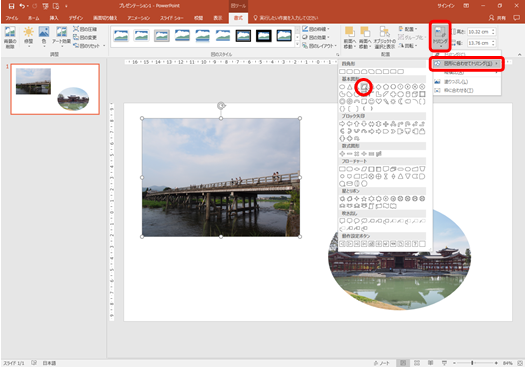
こんな感じ ↓ に写真を切り取ったようにトリミングできます。
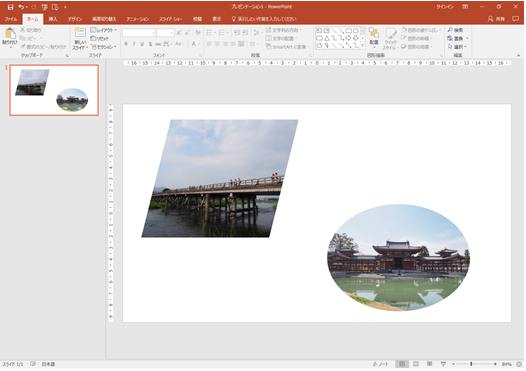
ただ、このトリミングは、いわゆる上下左右を外側からトリムするトリミングとはちょっと違うみたいで、トリミング部分の完全削除はできないみたいです。(圧縮時のトリミング部分の削除がきかないです・・・)
そこまでは贅沢かな、とも思います、たしかに。
少し形を変えただけでもずいぶん写真のイメージは変わりますので、資料作成のときに使うとよろしいですよー。
石田 かのこ



















